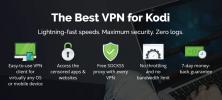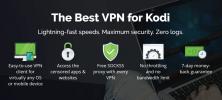Guia de instalação do add-on Aurora Kodi não codificado: ótima alternativa para o Covenant
O fim do addon Covenant levou a um grande luto na comunidade Kodi. Este complemento de streaming all-in-one foi um grande sucesso para os usuários e foi visto como um substituto adequado para os gostos de Exodus que vieram antes. Mas, infelizmente, sua existência era muito breve, e assim que construiu um número considerável de seguidores, desapareceu novamente. Mas com todos os complementos não oficiais do Kodi, sempre há um novo esperando nos bastidores para assumir seu manto. E, no caso de Covenant, parece provável que seja o Complemento Aurora Kodi não codificado.
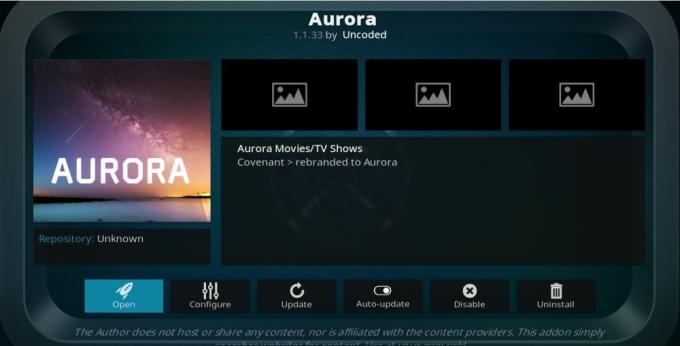
O Aurora é um fork do addon Covenant e já recebeu muitos aplausos dos usuários, muitos deles o elogiando como ainda melhores que o seu antecessor. Como seria de esperar de um complemento tudo em um, o Aurora oferece aos usuários acesso a uma grande variedade de filmes e programas de TV sob demanda, bem como transmissões de vários canais de IPTV ao vivo. Neste artigo, mostraremos tudo o que você precisa saber sobre o complemento Aurora Kodi não codificado, além de instruções detalhadas sobre como fazer o download e instalá-lo no seu sistema Kodi.
Antes de baixar o complemento Aurora Kodi não codificado - Instalar uma VPN
Ao usar complementos não oficiais do Kodi, como o complemento Uncoded Aurora, para transmitir conteúdo de mídia, é sempre aconselhável usar uma VPN. Isso ocorre porque esses complementos às vezes podem permitir que os usuários acessem conteúdo protegido por direitos autorais e os detentores de direitos autorais estão reprimindo isso. Muitos usuários do Kodi receberam avisos legais ou até enfrentaram ações legais mais fortes depois de usar esses complementos. Portanto, é altamente recomendável que os usuários do Kodi tomem medidas para se proteger contra esse risco. E uma VPN é a melhor maneira de fazer isso. Isso ocorre porque uma VPN criptografa todas as suas atividades online e também altera seu endereço IP. Isso torna quase impossível rastrear sua atividade na Internet de volta para você e, assim, ajuda a mitigar os possíveis riscos legais. Uma VPN pode oferecer tranqüilidade aos usuários de complementos não oficiais do Kodi. A questão é: qual provedor de VPN é o melhor para você?
A melhor VPN para Kodi - IPVanish

Recomendamos que os usuários da VPN optem por IPVanish. Isso ocorre porque o IPVanish oferece velocidades de conexão rápidas e consistentes que permitem aos usuários do Kodi transmitir filmes, programas de TV e esportes ao vivo com confiança. Combina isso com algumas das melhores políticas de privacidade disponíveis e confiáveis de criptografia, incluindo uma garantia de ausência de registros do usuário. Existe uma grande rede de servidores disponível para todos os clientes IPVanish com mais de 850 servidores em 60 países ao redor do mundo em oferta. O IPVanish também não impõe restrições aos seus assinantes. Isso significa que você pode transmitir o quanto quiser e não precisa se preocupar com dados ou limites de tipo de arquivo. O IPVanish possui aplicativos dedicados para quase todos os dispositivos, incluindo o Amazon Fire TV Stick, que também ajuda a tornar o IPVanish a melhor VPN para usuários do Kodi.
O IPVanish oferece uma garantia de reembolso de 7 dias, o que significa que você tem uma semana para testá-lo sem riscos. Por favor note que Os leitores de dicas viciantes podem economize 60% aqui no plano anual da IPVanish, reduzindo o preço mensal para apenas US $ 4,87 / mês.
Como instalar o complemento Aurora Kodi não codificado
Com o desaparecimento de vários repositórios Kodi não oficiais e addons ainda mais populares, a tendência agora parece cada vez mais addons não oficiais se disponibilizem diretamente via arquivo zip ou por conta própria repositório. Esse também é o caso do complemento Uncoded Aurora, que atualmente pode ser baixado através do próprio Uncoded Repository de seus desenvolvedores. Continue lendo se quiser saber como fazer isso através do nosso guia passo a passo fácil de seguir.
- Abra o Kodi e selecione o Definições ícone, que se assemelha a uma roda dentada, e pode ser encontrado no canto superior esquerdo da tela.
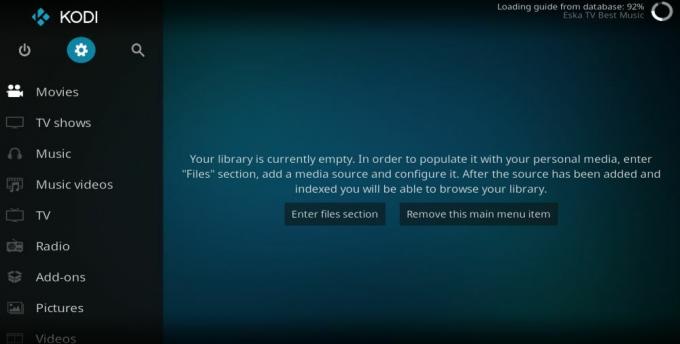
- Depois clique no Gerenciador de arquivos guia que pode ser encontrada na parte inferior da tela, antes de clicar duas vezes em Adicionar fonte.
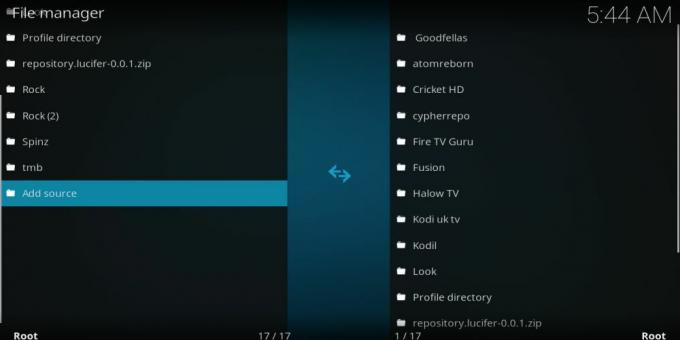
- Na caixa pop-up chamada Adicionar fonte de arquivo, clique onde diz e insira exatamente o seguinte URL: http://start.uncoded.life/ Clique Está bem e depois dê um nome a essa nova fonte, como Não codificado antes de clicar Está bem novamente.

- Volte para o Página inicial do Kodi e desta vez clique em Addons.
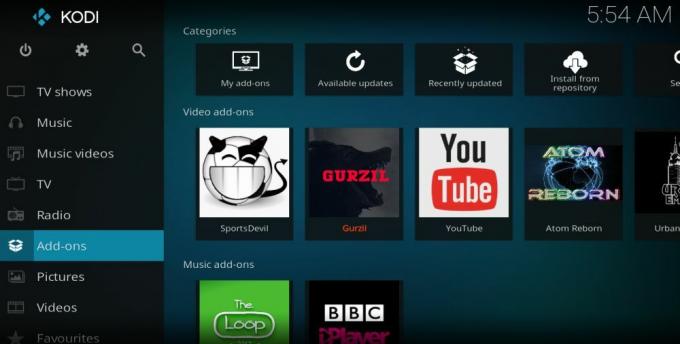
- Em seguida, clique no Navegador de complementos ícone, que se assemelha a uma caixa aberta e fica no canto superior esquerdo da tela.
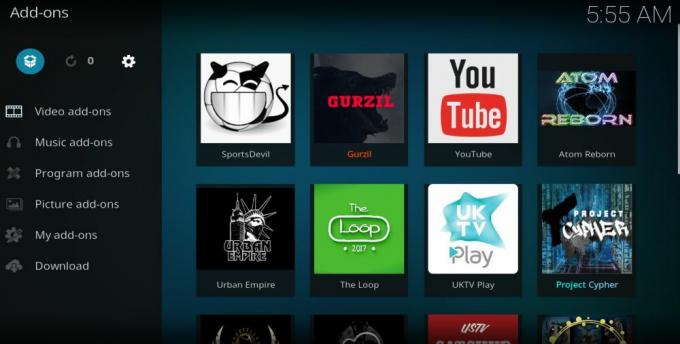
- Selecione Instalar a partir do arquivo zip, então escolha Não codificado e clique em um arquivo chamado start.uncoded.zip. Clique Está bem e a Repositório não codificado será baixado no seu sistema.

- Esse processo pode levar alguns minutos; portanto, seja paciente. Depois que o repositório tiver sido instalado com sucesso, você receberá uma notificação no canto superior direito da tela.

- Agora volte para o Navegador de complementos menu e desta vez selecione Instale a partir do repositório. Em seguida, role para baixo para encontrar o Repositório não codificado.
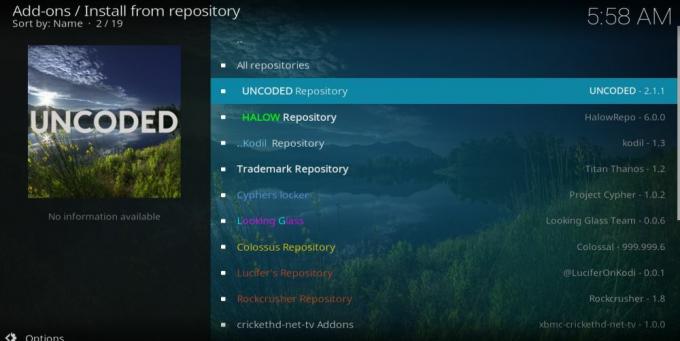
- Abra o repositório, clique em Complementos de vídeoe selecione aurora. Clique nele e depois clique instalar e o complemento será baixado e instalado no seu Kodi. Você receberá novamente uma notificação no canto superior direito da tela quando a instalação for concluída com êxito.
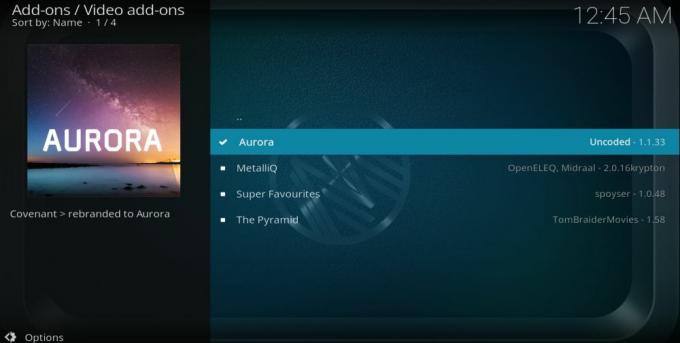
- Volte à tela inicial do Kodi e clique em Complementos novamente. O addon Aurora agora será listado em Addons de vídeo e está pronto para uso.

Revisão não codificada do addon Aurora Kodi
O addon Aurora Kodi não codificado é um ramo do addon Covenant popular, mas agora infelizmente indisponível. A própria aliança veio do lendário addon Kodi Exodus, o que significa que Aurora tem boas reputações a seguir. Nos testes, encontramos um complemento all-in-one que não é exatamente do mesmo nível que seus antecessores, mas ainda tem muito a oferecer. E em um momento em que addons dessa natureza vêm e vão com bastante regularidade, o fato de Aurora ainda estar acontecendo é algo de uma conquista.
Aurora é o que é conhecido como um addon agregador. Isso significa que ele raspa o conteúdo de vários outros addons e os disponibiliza a usuários de um único addon. Para tirar o máximo proveito do Aurora, é recomendável também ter os suplementos FM Tester e SportsDevil instalados. A abertura do menu principal dos complementos revela uma lista simples de opções que serão familiares a qualquer pessoa que tenha usado o Covenant. Mas existem algumas diferenças, e é por isso que mostraremos exatamente o que o Aurora tem a oferecer abaixo:
Filmes
A abertura da guia filmes revela um submenu bastante abrangente, que permitirá pesquisar seu filme preferido usando praticamente todas as variáveis imagináveis. Você pode pesquisar por popularidade, atores, gêneros, anos e muito mais. Também existem guias dedicadas a franquias populares, como o Universo Marvel e os filmes da Disney. E há uma opção de menu dedicada para Novos filmes, que também pode ser acessada na página inicial.
Programas de televisão
O submenu Programa de TV é semelhante ao de Filmes. Há muitas opções que você pode usar para pesquisar seus programas favoritos, incluindo Popularidade, gêneros, programas de TV recorrentes, Alta classificação, Redes e Exibição no ar hoje. Novamente, aqui está uma opção Novos programas de TV que você pode acessar diretamente na página inicial.
Holofote
No momento do teste, esta opção de menu parece ser um link morto.
My Aurora
A seção My Aurora leva você a links para o Watchlist Seções. Este é o termo usado pelo complemento Aurora para seus favoritos ou conteúdo marcado. Existem quatro opções de menu disponíveis: lista de observação de filmes, lista de observação de programas de TV, lista de observação de filmes TMDb e lista de observação de programas de TV TMDb. Portanto, esse link permite que você acesse rapidamente todo o seu conteúdo favorito diretamente no menu principal.
Calendário
As opções do menu da agenda levam os usuários a um recurso interessante, onde eles podem acessar rapidamente os programas de TV mais recentes. O calendário lista os programas pelo dia da transmissão, o que significa que, se você quiser assistir a um programa regular, você pode usar o calendário para acessar rapidamente a transmissão mais recente ou encontrar uma transmissão de programa específica recentemente.
Canais
A guia Canais permitirá que os usuários acessem os canais de IPTV. Esse é um recurso importante de um complemento completo do Kodi, por isso foi decepcionante que, no momento do teste, essa guia parecesse estar quebrada.
Ferramentas
Esta é a seção de administração do complemento, que permite aos usuários gerenciar e personalizar vários aspectos do Aurora.
Trakt Filmes / Trakt TV
Essas duas opções permitem que os usuários vinculem diretamente às contas da Trakt TV diretamente através do addon Aurora.
Procurar
A guia do menu de pesquisa faz exatamente o que o nome sugere. Você pode pesquisar o complemento Aurora em Filmes, Programas de TV ou Pessoas, para ajudá-lo a encontrar o conteúdo que está procurando.
Conclusões Aurora não codificadas
Como complementos completos, o Aurora não é a melhor opção que já foi criada. Mas também não é o pior, nem no momento em que os add-ons completos estão sendo segmentados por direitos autorais titulares, o simples fato de ainda estar funcionando faz com que seja uma adição útil a muitos complementos do Kodi bibliotecas. Se você procura filmes e programas de TV, o Aurora tem muito a oferecer. Ele possui links para uma ampla variedade de conteúdo e, como é baseado no Covenant, existem várias maneiras excelentes de navegar para o conteúdo que você procura.
Se você quer TV ao vivo ou esportes, infelizmente o Aurora não é tão bom. Não há links diretos para o Live Sports em oferta no momento do teste, enquanto a opção do menu IPTV também não estava funcionando. Para o conteúdo sob demanda, a maioria dos links testados parecia estar funcionando bem, mas descobrimos que a qualidade de parte do conteúdo deixava um pouco a desejar. Como um agregador, sem dúvida, os desenvolvedores dirão que a culpa não é deles, mas uma atualização melhor poderia eliminar esse problema. O Aurora não é para todos, mas para alguns usuários, ele tem um conteúdo valioso disponível. Nossa opinião é que, a menos que você tenha outro multifuncional que esteja satisfeito, vale a pena fazer o download do Aurora.
Qual é a sua experiência no uso do addon Aurora Kodi não codificado? Você achou nosso guia de instalação útil? Alguma das opções não estava funcionando quando as testamos? Você teve outros problemas com o Aurora? Sempre agradecemos o feedback do usuário, portanto, fique à vontade para deixar seus comentários na caixa abaixo.
Pesquisa
Postagens Recentes
Real Debrid no Kodi: Como instalar e configurar o Real Debrid
Encontrar fontes de boa qualidade pode ser uma dor, especialmente n...
Complemento de chocolate Salty Balls Kodi
Os leitores mais velhos vão se lembrar de uma época em que os progr...
Terrarium TV Kodi Build
Terrarium TV é um aplicativo popular para Android TV e outras plata...